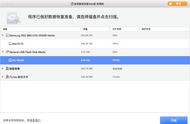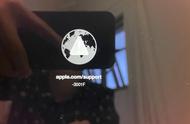4、在上一步点确认后,会弹出建立主磁盘分区的对话框,文件系统选“Mac OS X (HFS )”格式,分区大小根据实际需要填写,建议不低于20G。我这块硬盘只是用来装黑苹果,所以就分配全部容量。

5、上一步确认后,点左上角的“保持更改”图标

6、提示是否确定保存分区表更改,点“是”

7、DiskGenius提示,是否要格式化ESP分区,点“是”,等待ESP格式化完成。至此,需要按照黑苹果的系统盘已转换GPT格式和分区处理完成。
特别注意:在Windows下操作硬盘分区时,Windows总会弹窗提示是否格式化。因此,对于所有弹窗询问是否格式化的,仔细查看对话框左上角标题栏,但凡是来自Windows的,一律点取消。